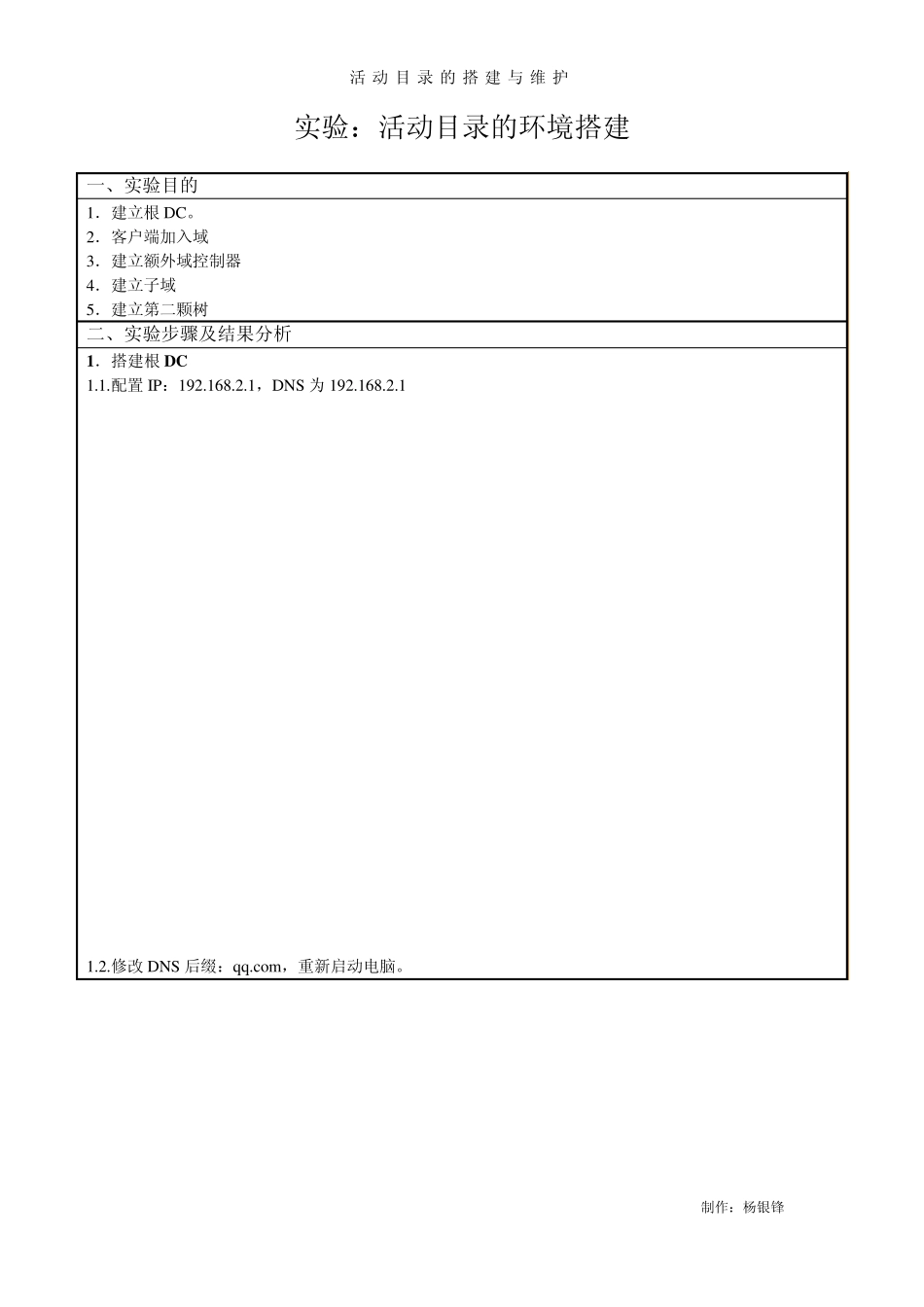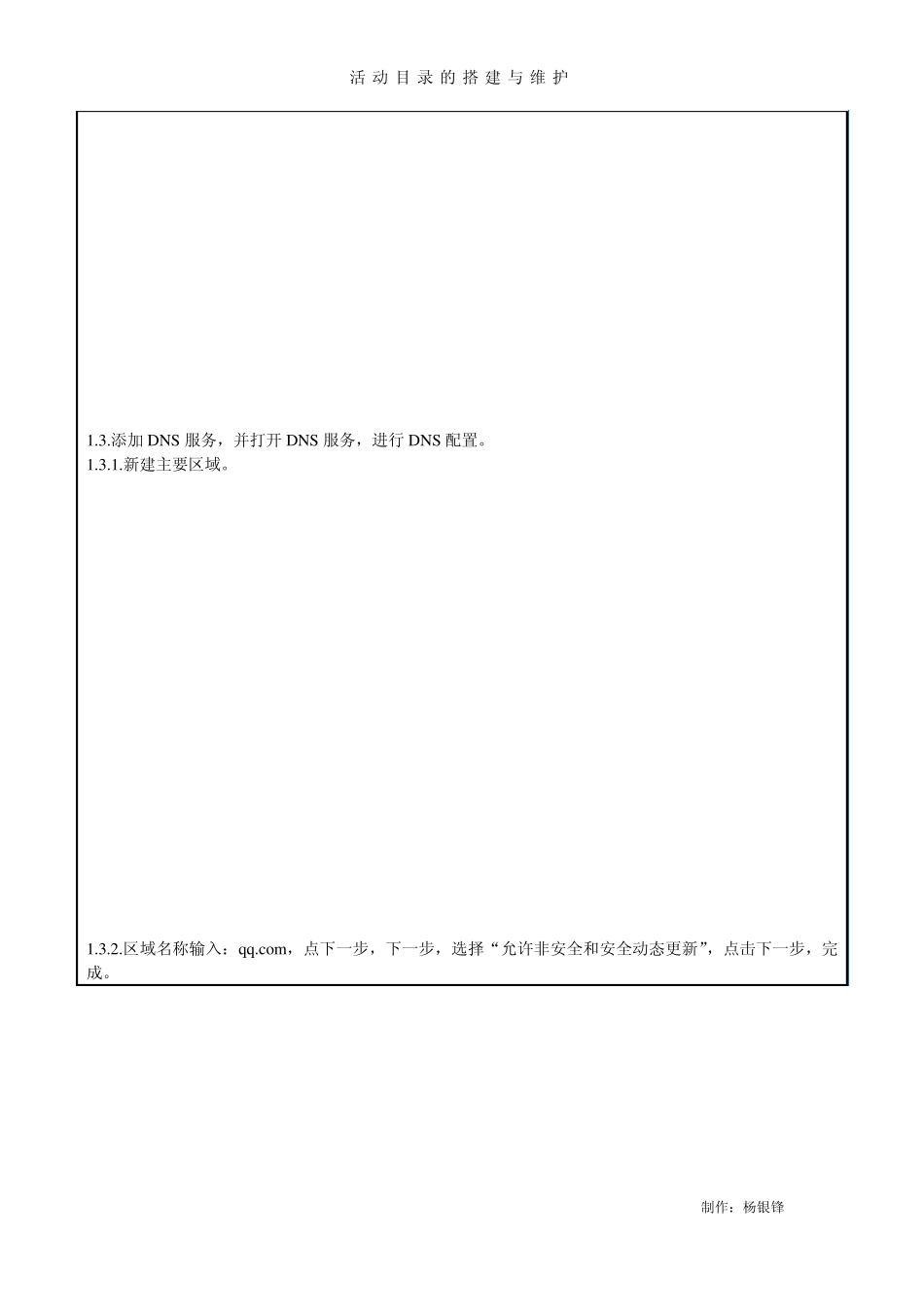活动目录的搭建与维护 制作:杨银锋 实验:活动目录的环境搭建 一、实验目的 1.建立根 DC。 2.客户端加入域 3.建立额外域控制器 4.建立子域 5.建立第二颗树 二、实验步骤及结果分析 1.搭建根 D C 1.1.配置 IP:192.168.2.1,DNS 为 192.168.2.1 1.2.修改 DNS 后缀:qq.com,重新启动电脑。 活动目录的搭建与维护 制作:杨银锋 1.3.添加DNS 服务,并打开DNS 服务,进行DNS 配置。 1.3.1.新建主要区域。 1.3.2.区域名称输入:qq.com,点下一步,下一步,选择“允许非安全和安全动态更新”,点击下一步,完成。 活动目录的搭建与维护 制作:杨银锋 1.4.安装活动目录, 1.4.1.WIN+R 运行:dcpromo,打开“活动目录安装向导”。下一步,下一步。 1.4.2.选择新域的域控制器新林中的域新的域名,输入:qq.com。 活动目录的搭建与维护 制作:杨银锋 1.4.3.下一步,下一步,下一步,下一步,DNS注册诊断显示“操作成功完成”。 1.4.4.下一步,下一步,下一步,下一步,活动目录开始安装。 活动目录的搭建与维护 制作:杨银锋 1.4.5.活动目录安装完成后,重新启动电脑。 1.5.打开活动目录 1.5.1“登录到 windows”点击“选项”,“登录到”选择“QQ”,输入本机管理员用户名和密码进入系统操作界面。 1.5.2.运行命令: dsa.msc 打开Active Directory 用户和计算机。 活动目录的搭建与维护 制作:杨银锋 1.5.3.在“Users”项右击新建“用户”,在用户登录名处输入新建用户的名称:feng,下一步,密码输入安全密码,通常为“数字+字母+标点符号”大于等于 7 位为标准。勾选“密码永不过期”选项。下一步,下一步,完成新用户的创建。新建用户目的是为了“客户端加入域”作准备。 1.5.4.搭建要 DC 完成。 2 .客户端加入域 2.1.打开另一台电脑,即为客户端。配置 IP 及 DNS。IP:192.168.2.2,DNS:192.168.2.1。客户端 IP 与服务器IP 要在同一网段,DNS 为服务器 IP。IP 配置完成为用 PING 命令 PING 下服务器,保证与服务器为连通状态。 活动目录的搭建与维护 制作:杨银锋 2.2.右击我的电脑属性,打开“系统属性”,选择“计算机名”选项,更改,打开“计算机名称更改”,在“隶属于”里选择“域”,输入“qq.com”,确定后,弹出“计算机名更改”对话框,输入上一节在活动目录新建的用户名和密码。出现“欢迎加入 XXX”提示,表示加入域成功。点确定后重新启动电脑...